가끔 엑셀 시트탭이 사라져서 안보일 때가 있다. 대부분의 원인은 엑셀의 옵션 문제인데, 그 해결법은 1분도 안걸린다. 보통은 아래와 같이 2가지의 원인이 있을것이다.
1) 좌우 스크롤바에 의해 가려진 경우
2) 엑셀 파일 옵션에 의해 sheet가 사라진 경우

1번의 경우는 처음엔 당황해도, 금방 해결하는 경우가 많을텐데
2번의 경우는 처음 겪는 사람이라면 난처할 수 밖에 없는 문제이다.
먼저 위 2가지의 경우를 사진으로 살펴보겠다.
▼ 좌우 스크롤 문제인 경우 (1/2)
: 이 경우는 단순히, 좌측 3개의 점을 우측으로 드래그하여 해결할 수 있겠다.

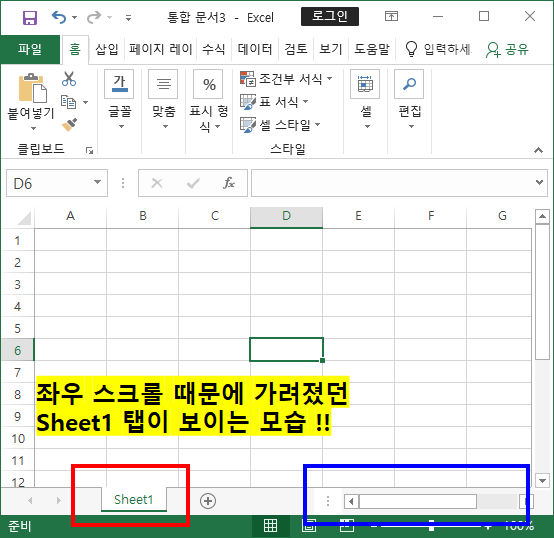
▼ 엑셀 옵션 설정에 의한 경우 (2/2)
아래 텍스트 매뉴얼로 먼저 요약 정리하였다.
※ 엑셀 시트가 사라지거나 안보일 때 해결방법
1) 엑셀 실행 → 좌측 상단 [파일]탭 클릭 → 좌측 [옵션] 메뉴 클릭 → 좌측 [고급] 클릭
2) 스크롤을 중간쯤 내린 후, [시트 탭 표시] 체크 할 것 (체크가 되있어야 함) → 확인
1) 만약 좌우스크롤 옆에 3개의 점이 없다면, 옵션 설정에 의한 문제이므로, 아래와 같이 해결해보도록 하자.

2) 해당 엑셀 파일 실행 후, 좌측 상단의 [파일]탭 클릭

3) 좌측 메뉴의 [옵션] 메뉴 클릭

4) 좌측의 [고급] 메뉴 클릭 -> 스크롤을 쭉 내려서, [시트 탭 표시]를 찾는다.

5) [시트 탭 표시]를 체크 후, [확인] 클릭 (체크가 풀려있으면, 말 그대로 시트탭 표시가 안되는 것이다)


▲ Sheet 탭이 정상으로 나타난 모습.
* 아 참고로 필자는 현직 엔지니어로, 10년 이상의 PC 노하우를 블로그, 유튜브로 올리고 있습니다.
유튜브를 구독하시면, 각종 PC 문제를 100% 무료로 도와드리니까, 꼭 참고해보시기 바랍니다.
현재 블로그를 즐겨찾기 (CTRL+D) 하시면, PC 문제를 더욱 빠르게 해결하실 수 있습니다^^
▶ 유튜브 <맨날 수리야> - PC 스마트폰 꿀팁 연구소
* 혹시 더 필요한 정보가 있다면, 좌측 상단의 "블로그 내 검색" 또는 아래에 검색어를 입력해보세요!
'Software 사용 꿀팁 > PPT, Word, 한컴' 카테고리의 다른 글
| [엑셀 상단 메뉴바 사라짐, 안보일 때] 단축키로 1초 해결방법 (4) | 2020.05.22 |
|---|---|
| [파워포인트 사진 투명하게 하는법] PPT 엑셀 워드 사진 투명도 조절 (1) | 2020.05.20 |
| [MS 오피스, 메뉴 색상 바꾸기] 엑셀, 워드, PPT 상단 테마색깔 바꾸는 법, 1분컷 (2) | 2020.05.08 |
| [한글 ㅏㅏ 아래아 없애기, 영어 자동변환 끄기] 한컴오피스 ㅏㅏ끄기 (9) | 2020.04.24 |
| 엑셀 영어 한글 자동변환 해제, 끄기 [1분 완벽 해결법] (0) | 2020.04.22 |












댓글